戴尔笔记本怎么设置BIOS开机密码
修改bios密码的方法
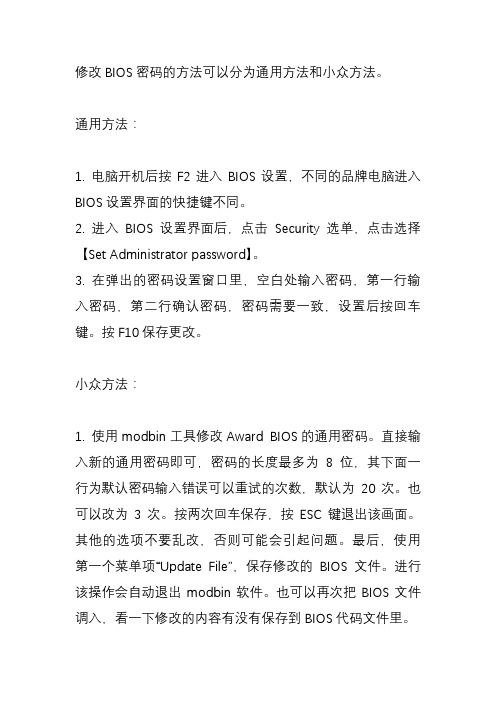
修改BIOS密码的方法可以分为通用方法和小众方法。
通用方法:
1. 电脑开机后按F2进入BIOS设置,不同的品牌电脑进入BIOS设置界面的快捷键不同。
2. 进入BIOS设置界面后,点击Security选单,点击选择【Set Administrator password】。
3. 在弹出的密码设置窗口里,空白处输入密码,第一行输入密码,第二行确认密码,密码需要一致,设置后按回车键。
按F10保存更改。
小众方法:
1. 使用modbin工具修改Award BIOS的通用密码。
直接输入新的通用密码即可,密码的长度最多为8位,其下面一行为默认密码输入错误可以重试的次数,默认为20次。
也可以改为3次。
按两次回车保存,按ESC键退出该画面。
其他的选项不要乱改,否则可能会引起问题。
最后,使用第一个菜单项“Update File”,保存修改的BIOS文件。
进行该操作会自动退出modbin软件。
也可以再次把BIOS文件调入,看一下修改的内容有没有保存到BIOS代码文件里。
2. 对于AMI BIOS,可以使用amibcp.exe进行修改。
这个工具尽管现在功能还不及modbin.exe,但利用它也可以轻松修改AMI BIOS的通用密码。
请注意,修改BIOS密码存在一定的风险,如果忘记密码可能无法恢复,因此建议谨慎操作。
Dell笔记本BIOS设置介绍

Dell 笔记本BIOS设置介绍目前,Dell品牌旗下的笔记本电脑分为4个系列:针对普通家庭用户的Inspiron系列、针对高端个人用户的XPS系列、商用笔记本电脑中,有面向大中型企业的Latitude系列,以及今年新推出的、针对小型企业的Vostro系列。
推出Vostro的同时,Dell也对旗下所有笔记本电脑的BIOS进行了统一更新。
下面,以Dell Vostro 1400为例,介绍笔记本BIOS的功能详解及设置方法。
一、操作方法BIOS是在Phoniex BIOS的基础上改进而来,相对于其他品牌笔记本那千篇一律上下菜单式的BIOS,Dell不但加入了完善的硬件诊断系统,在界面易用性上、说明文字的详尽程度上也是更胜一筹。
开机后,待屏幕上右上角出现提示信息时,可以按F2键直接进入BIOS;也可以按F12进入在引导设备选择菜单,从中选择“BIOS SETUP”进入。
BIOS的界面如图1所示,最上方显示笔记本的型号,左侧为功能树,右侧为目前状态及说明文字。
界面如此,操作方向也和Windows资源管理器类似:用方向键上下箭头移动光标,用左右箭头展开/折叠子项目,按回车键进入设置,再按回车返回。
设置完后按ESC键,选择“Save/Exit”为保存退出,选择“Discard/Exit”为不保存退出。
有个小技巧,按Alt+F可快速恢复出厂设置。
二、项目释义BIOS各项的意义,请看表1(不同的硬件配置会导致项目略有不同,比如高端Latitude笔记本会有指三、各设置项详解及设置建议下面对各项进行详细的介绍,并提供一些设置的建议。
屏幕上条目的中文含义,我将按显示的顺序从上到下,从左到右的进行解释。
1.1 System Info 查看系统信息查看笔记本型号、当前BIOS版本、服务编号、资产编号、所有权编号。
个人用户只会有服务编号,大客户批量购买的机器才会有资产编号(Asset Tag)和所有权编号(Ownership Tag)。
戴尔电脑DELLbios设置图解

戴尔电脑DELLbios设置图解当电脑无法检测到硬盘,光盘,软驱,声卡,显卡,或者不小心更改了某些BIOS设置又不知道如何修改的时候,可以按照下面的方法清除NVRAM,恢复BIOS设置为默认值,据说这个设置是DELL工程师的万用法宝o(^-^)o1、开机时按F2键进入BIOS设定2、分别按键盘上的<Caps Lock>, <Scroll Lock>, 以及<Num Lock>三个键,使键盘上相应的三个指示灯点亮3、同时按下<Alt> + <E> 组合键。
这时系统将会发出“嘀”的一声,表明NVRAM已被清除4、按<Alt> + <F> 组合键,这时系统将会发出“嘀”的一声,表明恢复BIOS出厂设置。
5、按<Alt> + <B> 组合键,将所做的更改保存,重新启动机器。
然后系统会自动检查电脑的IDE设备,屏幕上会出现Automatic IDE Device Configuration...对硬盘光驱找不到又良好的疗效。
下面我们以一台Dimension4600的电脑为例来看Bios的各项设置这是Driver Configuration下面的子界面:其实没有什么好介绍的,无非就是看看硬盘光驱有没有检测到,没有发现的话可以试试上面的BIOS万能**(da fa),其次还可以将所有设备后面的off选项设置为auto,那么重新启动后系统一样会重新检测IDE设备,也会有Automatic IDE Device Configuration...的提示。
Hard Disk Driver Sequence将USB Device 移到第一项即可实现从U盘启动(USB 光驱好像也是可以的)由于没有接USB启动设备所有提示not install这里可以设置硬盘,光驱,软驱的启动顺序。
当然,更简单的方法就是不需要设置,而在开机的时候按F12键选择需要启动的设备^_^顺便说一下:5是进入Bios6是进行硬盘诊断7是启动到硬盘的隐藏FAT32分区进行硬件诊断(约32M,如果没有删除的话)Memory Information通过这个菜单可以检测系统的物理内存详细情况:Installed System Memory 物理内存大小System Memory Speed 内存的速度System Memory Channel Mode 有两个选项:Dual 表示当前系统内存运行在双通道模式Single 表示当前系统内存运行在单通道模式。
Dell戴尔笔记本bios设置方法

Dell戴尔笔记本bios设置方法以下是店铺为你整理的Dell戴尔笔记本bios设置方法,供大家参考和使用。
Dell笔记本电脑BIOS也是在Phoniex BIOS的基础上改进来的,只是界面比较特殊,相对于其他品牌的BIOS,它的特点是界面非常清晰直观,而且每选择一个选项后右边都会出现说明选项用途的文字。
Dell的部分笔记本电脑甚至可以在Windows下按Fn+F2快捷键直接进入BIOS更改设置,这也Dell的一大特色。
Dell笔记本电脑进入BIOS的方法是,在开机后待屏幕上出现"F2=Setup"提示信息时,按F2键,这也是Phoniex BIOS的默认进入方式。
Dell笔记本电脑的BIOS一般分为6页(不同版本的BIOS略有不同),每一页的顶部都会显示出笔记本电脑的型号和BIOS的版本,以及当前的页数。
使用ALT+P组合键可切换不同的分页,使用左右方向键可切换设置数值,使用上下键可移动光标,设置完后按ESC键即可退出。
下面就给大家简单介绍一下Dell笔记本电脑的BIOS设置选项。
(1)第1页用于设置系统时间和日期,以及显示基本的系统信息,例如CPU型号,L2 Cache大小,显卡类型,显存大小,内存大小,光驱、软驱配置信息等。
(2)第2页用于设置启动顺序和启动选项。
(3)第3页用于设置外置端口,包括串/并口,PS/2接口,USB接口等。
也可以在此设置鼠标和按键触发时的声响(建议用户不要打开该功能,否则击键频繁的时候可能因为声卡负荷太重而死机)。
(4)第4页用于显示电池的充放电情况,从中可以看到两个电池槽,因为Dell lnsprion和Latitude系列的笔记本电脑都可以使用光驱、软驱插槽来安装第二块电池。
(5)第5页用于设置电源管理,但提供设置的选项较少,倒是可以单独设置电池供电和市电供电时的屏幕亮度,这个功能还是比较实用的。
(6)第6页用于设置开机密码、管理员密码和硬盘密码。
DELL BISO 开机密码设定
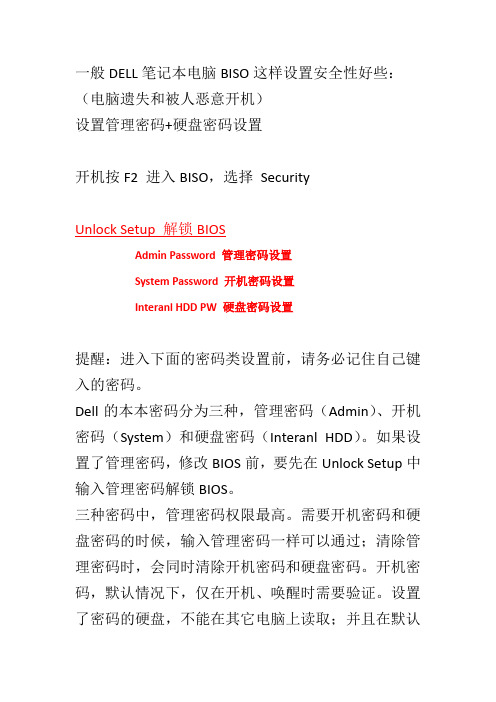
一般DELL笔记本电脑BISO这样设置安全性好些:(电脑遗失和被人恶意开机)设置管理密码+硬盘密码设置开机按F2 进入BISO,选择SecurityUnlock Setup 解锁BIOSAdmin Password 管理密码设置System Password 开机密码设置Interanl HDD PW 硬盘密码设置提醒:进入下面的密码类设置前,请务必记住自己键入的密码。
Dell的本本密码分为三种,管理密码(Admin)、开机密码(System)和硬盘密码(Interanl HDD)。
如果设置了管理密码,修改BIOS前,要先在Unlock Setup中输入管理密码解锁BIOS。
三种密码中,管理密码权限最高。
需要开机密码和硬盘密码的时候,输入管理密码一样可以通过;清除管理密码时,会同时清除开机密码和硬盘密码。
开机密码,默认情况下,仅在开机、唤醒时需要验证。
设置了密码的硬盘,不能在其它电脑上读取;并且在默认情况下,只要硬盘通电时(如开机、唤醒),都需要验证硬盘密码。
开机密码和硬盘密码两者作用不同,权限同等,互相不能替代。
验证开机密码和硬盘密码的时机,可以在Password Bypass中设置。
建议设置管理密码,对于保存机密数据的硬盘,加上硬盘密码,防止被盗导致数据泄露。
开机密码根据需要设置。
4.5 Password Change 开机/硬盘密码修改权限修改开机/硬盘密码之前,需不需要验证管理密码。
改为“Denied”为需要,“Permitted”为不需要。
出于安全考虑,建议改为Denied。
4.6 Password Bypass 免密码验证的时机不验证开机/硬盘密码的时机。
重启时不验证(Reboot Bypass),唤醒时不验证(Resume Bypass),重启和唤醒时都不验证(Reboot & Resume Bypass),若为Off,则都验证。
建议改为Reboot & Resume Bypass,让自己少输入几次密码。
怎么设置BIOS密码
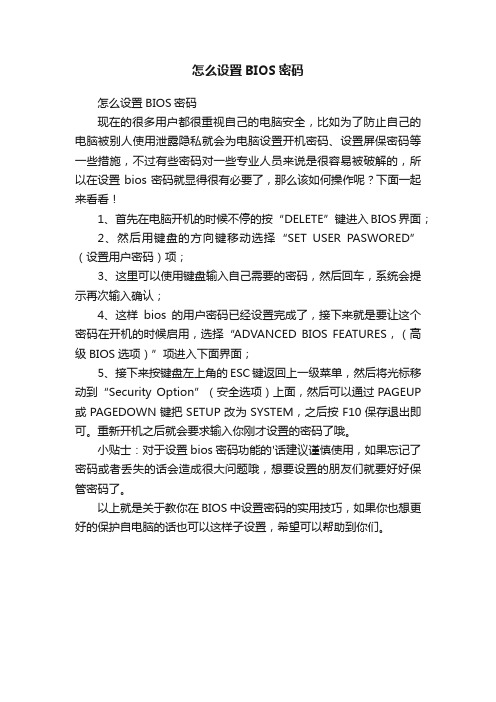
怎么设置BIOS密码
怎么设置BIOS密码
现在的很多用户都很重视自己的电脑安全,比如为了防止自己的电脑被别人使用泄露隐私就会为电脑设置开机密码、设置屏保密码等一些措施,不过有些密码对一些专业人员来说是很容易被破解的,所以在设置bios密码就显得很有必要了,那么该如何操作呢?下面一起来看看!
1、首先在电脑开机的时候不停的按“DELETE”键进入BIOS界面;
2、然后用键盘的方向键移动选择“SET USER PASWORED”(设置用户密码)项;
3、这里可以使用键盘输入自己需要的密码,然后回车,系统会提示再次输入确认;
4、这样bios的用户密码已经设置完成了,接下来就是要让这个密码在开机的时候启用,选择“ADVANCED BIOS FEATURES,(高级BIOS选项)”项进入下面界面;
5、接下来按键盘左上角的ESC键返回上一级菜单,然后将光标移动到“Security Option”(安全选项)上面,然后可以通过PAGEUP 或PAGEDOWN键把SETUP改为SYSTEM,之后按F10保存退出即可。
重新开机之后就会要求输入你刚才设置的密码了哦。
小贴士:对于设置bios密码功能的'话建议谨慎使用,如果忘记了密码或者丢失的话会造成很大问题哦,想要设置的朋友们就要好好保管密码了。
以上就是关于教你在BIOS中设置密码的实用技巧,如果你也想更好的保护自电脑的话也可以这样子设置,希望可以帮助到你们。
什么是电脑的BIOS密码如何设置和重置密码

什么是电脑的BIOS密码如何设置和重置密码电脑的BIOS密码是一种用于保护计算机硬件和操作系统安全的安全功能。
BIOS是基本输入/输出系统的缩写,是位于计算机主板中的一块固件芯片。
它负责启动计算机、初始化基本硬件设备以及加载操作系统。
BIOS密码是一种用于限制未经授权用户对计算机进行访问的安全功能。
设置BIOS密码是保护计算机免受未经授权访问的一种重要手段。
在设置BIOS密码之前,用户需要进入BIOS界面。
1. 进入BIOS界面:要进入BIOS界面,用户需要在计算机启动时按下特定的按键。
通常,在计算机启动过程中会出现一段文字提示,告知用户如何进入BIOS设置。
常见的按键包括F2、F10、Delete等,具体取决于计算机品牌和型号。
2. 设置BIOS密码:一旦进入BIOS界面,用户可以看到各种设置选项。
在安全或密码选项中,可以找到设置BIOS密码的选项。
用户可以选择设置一个简单的密码,如数字、字母或其组合。
为了增强安全性,建议使用较长且复杂的密码,包括大小写字母、数字和特殊字符的组合。
3. 重置BIOS密码:如果用户忘记了BIOS密码,或者需要重置密码,可以采取以下步骤:a. 首先,用户需要断开电脑的电源,并打开计算机主机箱。
b. 在主板上寻找“CMOS清除”或“BIOS重置”位置,通常标有一个具有两个小金属点的跳线。
c. 将跳线短接约10到15秒钟,然后再将其恢复到原来的位置。
d. 关闭计算机主机箱,并重新连接电源。
e. 开启计算机,BIOS密码应该已被重置。
请注意,在进行重置之前,务必备份重要数据,以防止数据丢失。
总结:BIOS密码是保护计算机安全的重要手段之一。
通过设置BIOS密码,用户可以限制未经授权访问计算机的能力。
同时,如果忘记了BIOS密码,可以通过重置的方式来恢复。
然而,在进行任何BIOS设置或重置操作之前,请确保了解正确的步骤,并备份重要数据,以避免不必要的损失。
电脑bios怎么设置密码

电脑bios怎么设置密码
很多人都习惯在bios里设置一些电脑功能,但如果有别人乱设置,可能会造成严重电脑问题,这个时候我们可以给电脑bios设置一个密码,以防止别人乱用,下面是小编整理的电脑bios设置密码的方法,供您参考。
电脑bios设置密码的方法
1、启动电脑,按DEL进去BIOS界面,如图所示:
2、按键盘上的“→”键切换到“Security”功能选项,界
面中会出现“Set Supervisor Password”(设置超级用户密码)与“Set User Password”(设置用户密码),如图所示:
3、选择其中一个,回车,会弹出一个窗口,如图所示:
4、在窗口中要输入相同的密码,否则无法设置成功,输入密码后回车确定,如图所示:
5、设置完成后按F10保存,在弹出界面选择“Yes”即可,如图所示:
电脑bios设置密码的相关文章:
1.电脑如何设置BIOS密码
2.戴尔笔记本怎么设置BIOS开机密码
3.bios怎么设置或取消开机密码
4.bios怎样设置开机密码。
- 1、下载文档前请自行甄别文档内容的完整性,平台不提供额外的编辑、内容补充、找答案等附加服务。
- 2、"仅部分预览"的文档,不可在线预览部分如存在完整性等问题,可反馈申请退款(可完整预览的文档不适用该条件!)。
- 3、如文档侵犯您的权益,请联系客服反馈,我们会尽快为您处理(人工客服工作时间:9:00-18:30)。
戴尔笔记本怎么设置BIOS开机密码
戴尔笔记本设置bios开机密码方法
戴尔笔记本开机后按f2键进入bios,也有的个别笔记本不是f2键。
这个以开机后出现dell字样后,在屏幕的下面会出现提示,根据提示操作为主
“security”
第一步,进入bios以后,找到最上面的菜单信息:
这一项就是安全的意思,在这一项来设置密码。
第二步,你只要找到“set hard disk password”这个就是硬盘密码,也是开机密码,如果你要设置bios密码,就找到:“set supervisor password”这个就是管理员密码。
设置bios密码方法
开机按f2进入bios设置(这个不同电脑是不一样的,即使同一品牌的不同型号也不同,一般来说,最有可能的几个键是f2,f10,f12,f8,实在不行就f1到f12一个一个试),进入bios后,界面如下:
根据下边的提示按钮,使光标向右移动,进入到security,如下图:先设置这个密码,这是进入bios的密码。
设置完之后,就可以设置其他密码了。
下来设置用户密码,这个密码便是开机时要用的密码,如下图:
启用密码,如下图:
按f10保存退出;
6再次开机就会看到如下画面,输入你设置的密码,就可以启动系统了。
